RL78は、ルネサスエレクトロニクス社が開発したマイコンです。2011年から出荷されており、累積で50億個以上を販売している人気製品です。
メモリサイズやパッケージも豊富なラインナップで自動車や産業、通信など幅広い分野で使用されています。
販売されているRL78シリーズの中から、今回はRL78/G13を使用して開発を進めていきます。
RL78/G13は、低消費でA/Dコンバータや不揮発メモリ、安全機能などを搭載した高性能なスタンダードな汎用マイコンです。
このマイコンにプログラムを書き込んで制御するためには、開発環境の構築を行う必要があります。
- ルネサス統合環境 CS+(ルネサス RL78ファミリ用 CC-RL)
- E1エミュレーター(※生産終了) / E2エミュレータLite
/ E2エミュレータ
のいずれか1つ
- フラッシュ書き込みソフト Renesas Flash Programmer
これからRL78のマイコンを制御したい方にも分かりやすく解説をしていますので、初心者の方にもオススメの記事になっています。まずは上記3つについて詳しくみていきましょう。
準備すべき開発環境の詳細
ルネサス統合環境 CS+
ルネサス統合環境 CS+は、プログラムの編集、ビルド、デバッグを1つの開発環境で行うことができます。プログラムの開発で繰り返し使う機能がまとめてあり、簡単に操作ができます。
マイコン周辺機能(タイマ、UART、A/Dなど)を制御するプログラムをGUI設定により自動的に生成する設計支援があります。周辺機能を制御する上で必要なサンプルコードを出力することができるので、細かい設定を排除することができます。
このCS+はソースコードの容量に応じて、無料版(無償評価版)または有料版(professional版)で使用できる容量が決まっています。128Kバイト(約23000行分)以上のプログラムを作るなら有料版への登録が必須となります。無料版でも十分な容量がありますので、まずは無料版から初めていいと思います。
エミュレーター
ルネサス主要マイコンに対応したオンチップデバッギングエミュレーター兼フラッシュプログラマです。

現在、E1エミュレーターは生産終了した代わりにE2エミュレーター Liteが販売されています。E1エミュレーターと互換性があり同等のデバッグ機能を継承しながら、本体カバーがスケルトンになったことで更に低価格でお買い求めやすくなっています。
更に高機能なエミュレーターとして、E2エミュレーターがあります。「開発効率の向上」をコンセプトとしており、高速ダウンロードに加え、次世代の新マイコンに対してもデバッグが可能です。
今回は低価格なE2エミュレーター Liteを使って、RL78/G13にデバッグを行います。
フラッシュ書き込みソフト Renesas Flash Programmer
ルネサス製マイコンのフラッシュメモリに対して、プログラムの書き込みを行うためのソフトウェアです。書き込みを行うためにエミュレーターを使用し、マイコンと接続をします。

開発環境のインストール
ルネサス統合環境 CS+は、ルネサスのホームページからダウンロードしてインストールをします。以下の手順でダウンロードからインストールまでできますので、早速やってみましょう。
ルネサスのホームページに会員登録をする
ルネサス統合環境 CS+をダウンロードする前に、MyRenesasに会員登録をする必要があります。この会員登録をしないと先に進めないので登録をしましょう。
ルネサス統合環境 CS+のインストール
さて、ルネサス統合環境 CS+をルネサスのホームページからダウンロードしましょう。以下のボタンから最新のバージョン(V8.03.00)をダウンロードすることができます。
MyRenesasにログインして、「ACCESPT AND DOWNLOAD」ボタンを押下します。
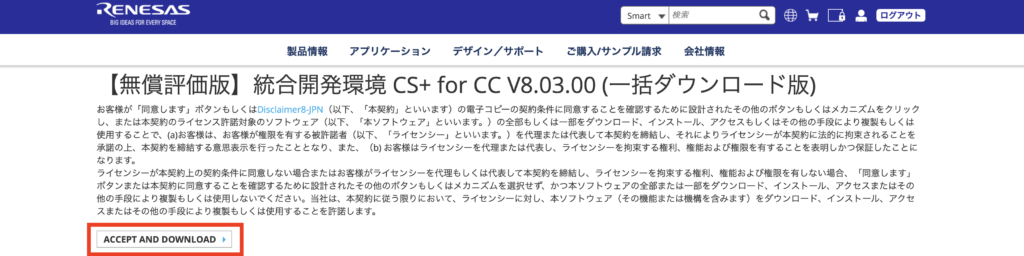
ダウンロードが終わったら、今ダウンロードした「REN_CSPlus_CC_Package_V80300_ESW_20200120.exe」を実行します。
![]()
実行すると、次のウィンドウが表示されます。「CS+のセットアップを開始する」を押下して、インストールを開始します。
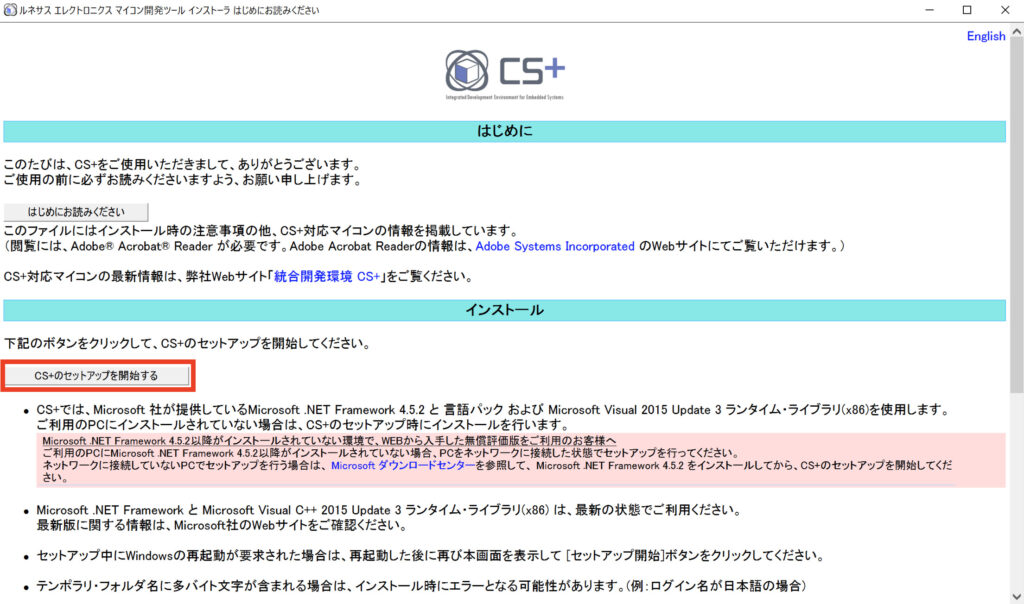
「次へボタン」を押下します。

使用許諾契約が表示されるので、「同意する」にマークをつけて、「次へ」ボタンを押下します。
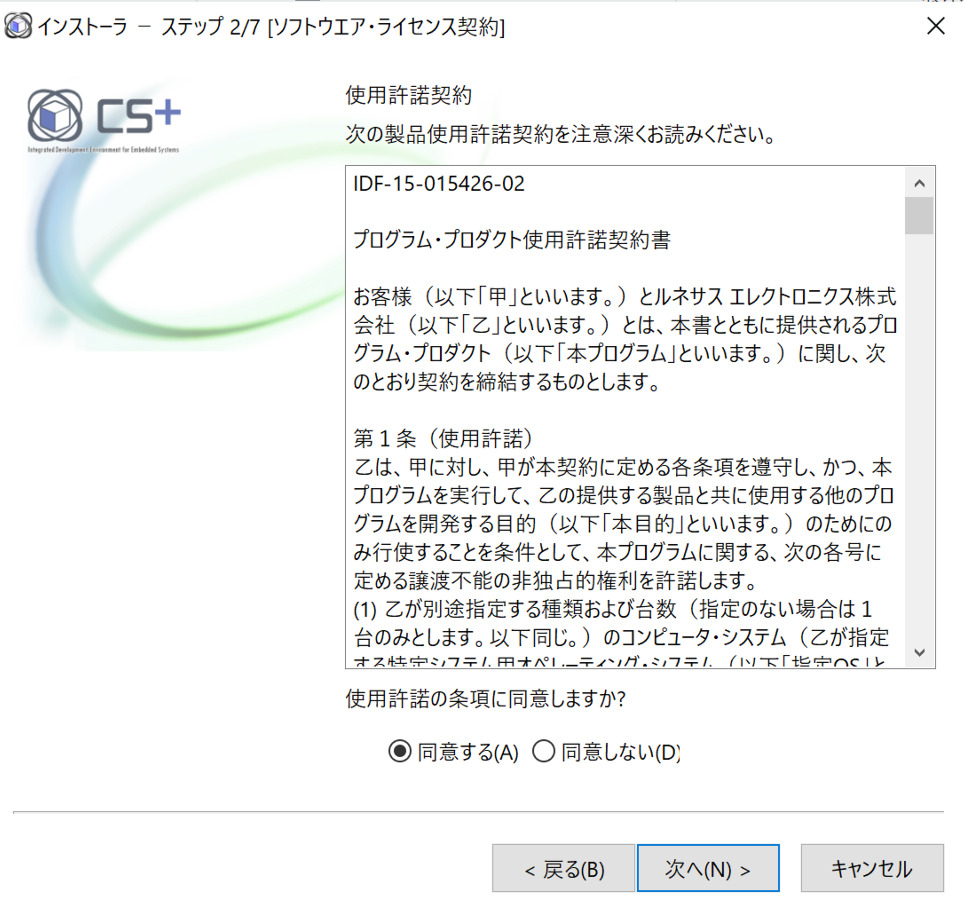
特に設定を変更せずに、「次へ」ボタンを押下します。
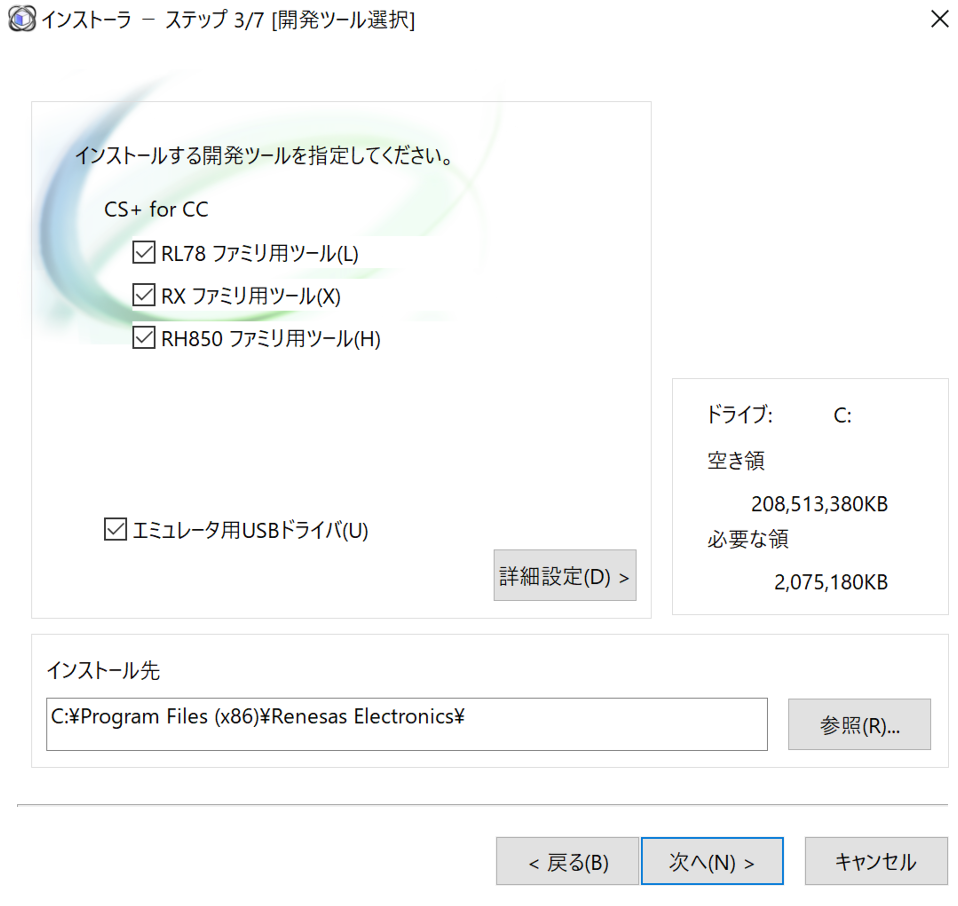
インストール先の設定をします。変更したい場合は詳細設定ボタンを押下して変更します。デフォルトのままでよければ、「次へ」ボタンを押下します。
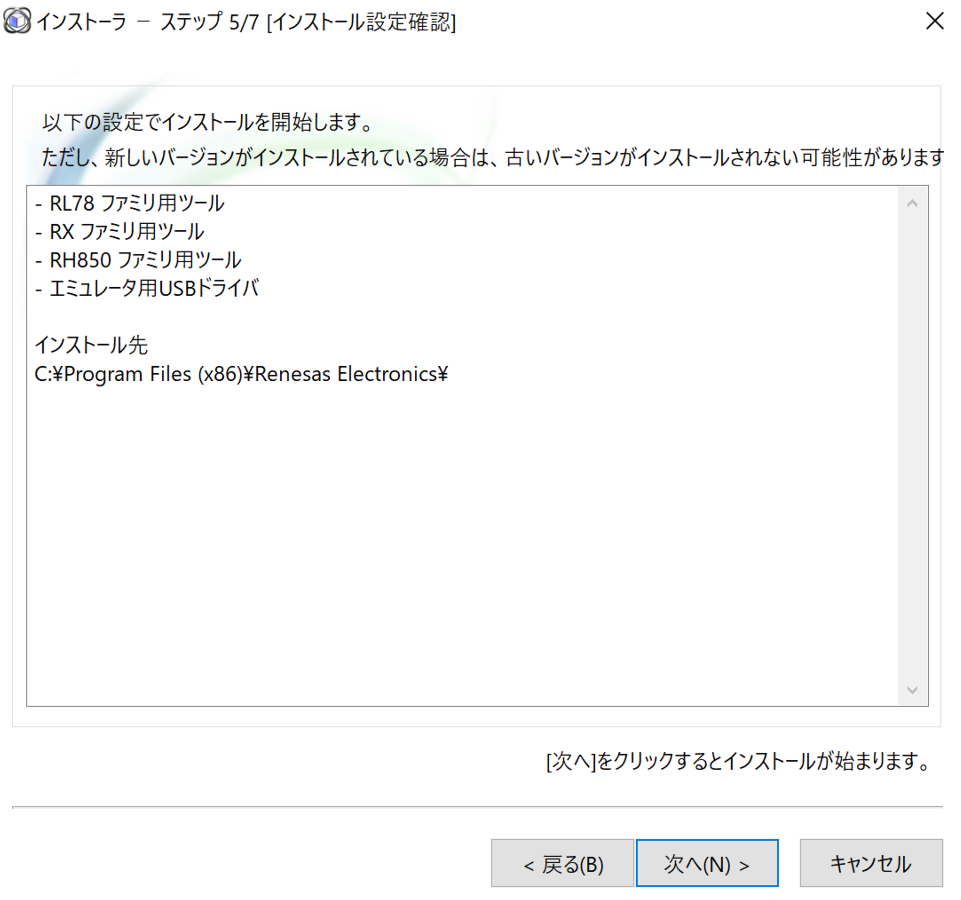
インストールが開始されます。
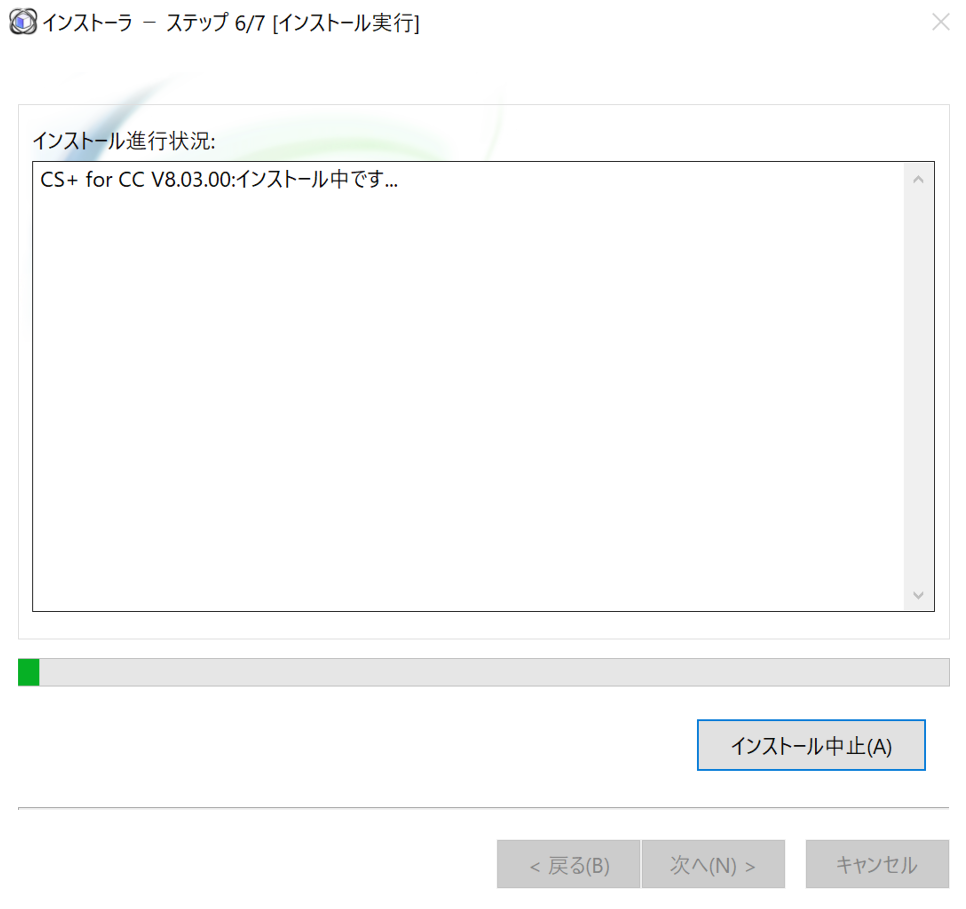
インストールの途中で、デバイスソフトウェアのインストールを促されますので、「インストール」ボタンを押下します。
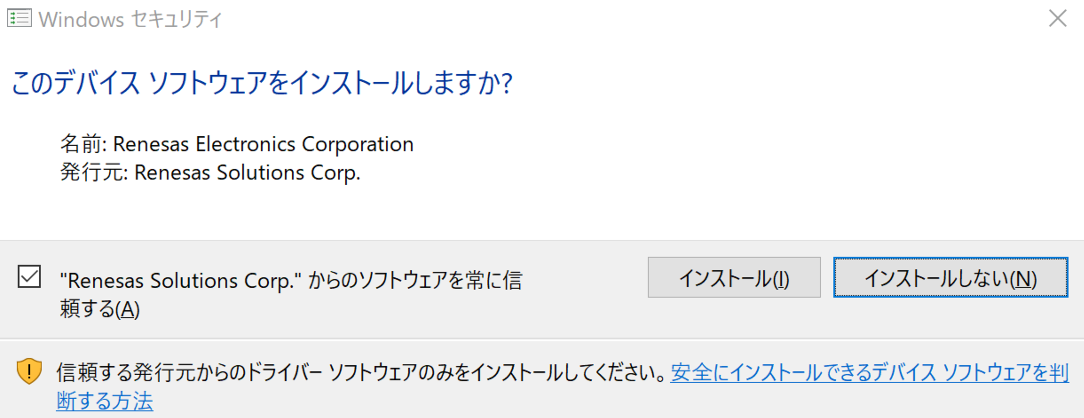
セットアップが完了すると、下図のウィンドウが表示されます。これでCS+のインストールは完了です。
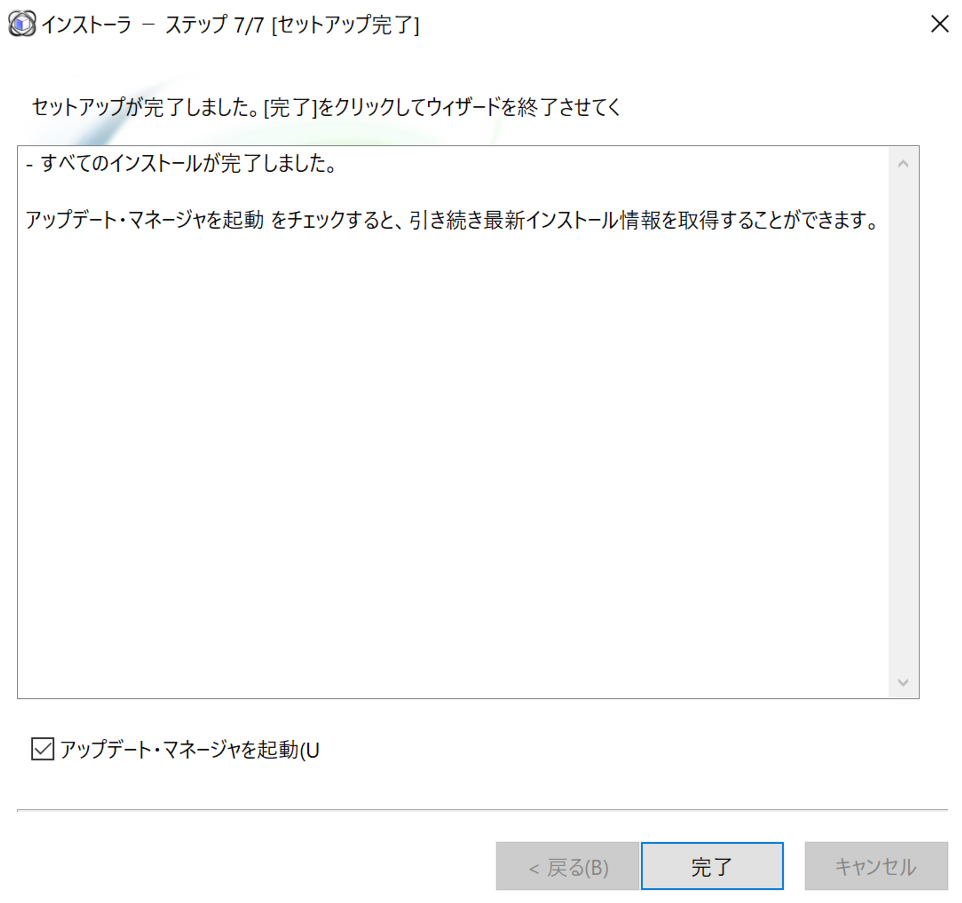
フラッシュ書き込みソフトのインストール
次にフラッシュ書き込みソフトをルネサスのホームページからダウンロードできます。以下のボタンから最新のバージョン(V3.08.02)をダウンロードできます。
ダウンロードが終わったら、今ダウンロードした「Renesas_Flash_Programmer_Package_V30802.exe」を実行します。
![]()
インストーラーのウィンドウが表示されるので、「次へ」ボタンを押下します。
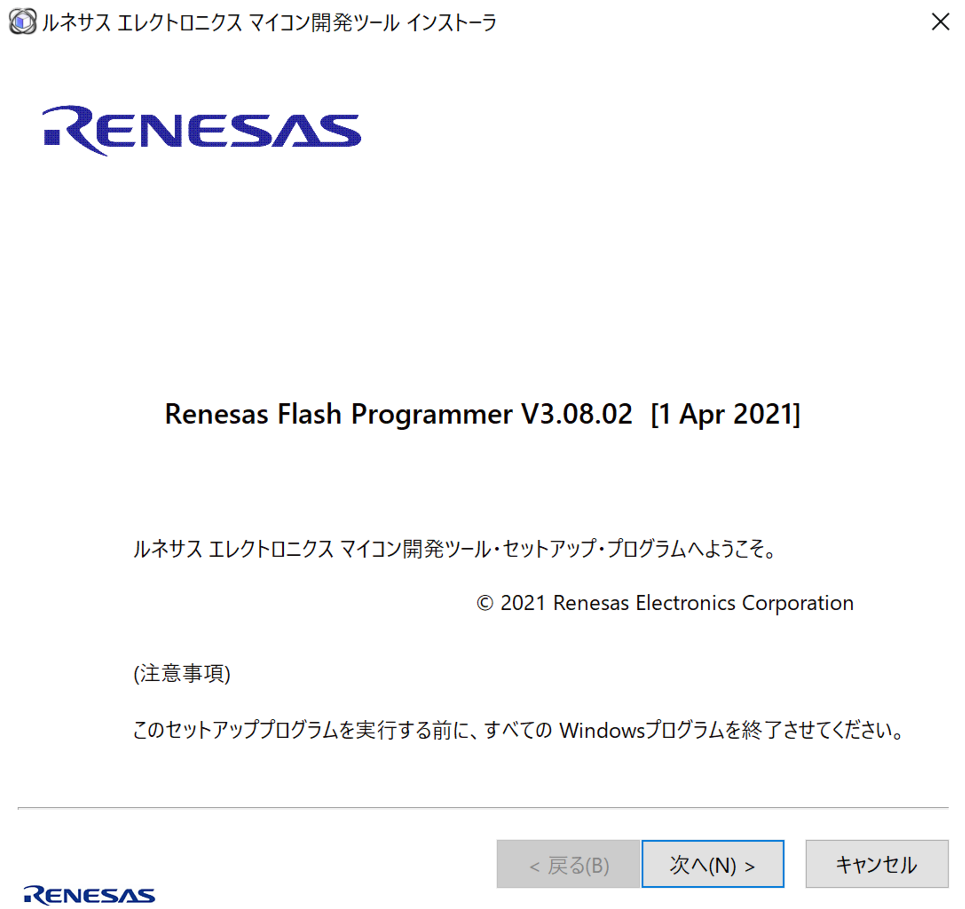
先程と同様に使用許諾契約が表示されるので、「同意する」にマークをつけて、「次へ」ボタンを押下します。
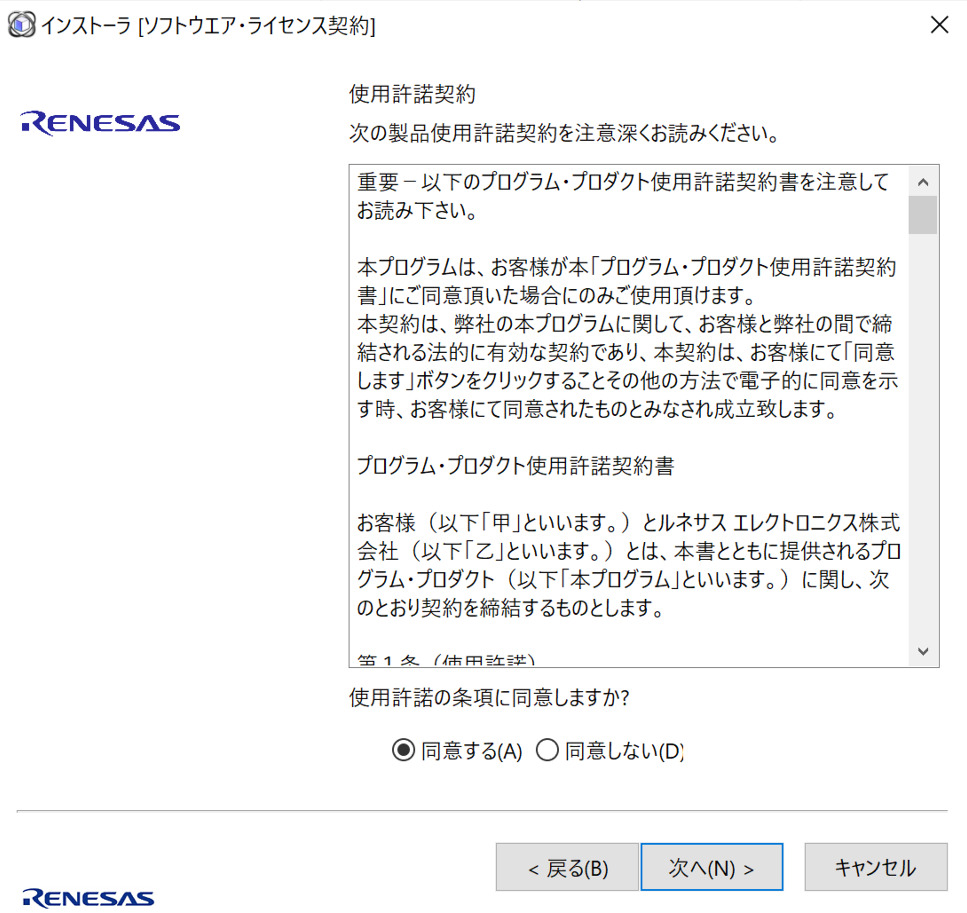
開発ツールの選択をします。ここはデフォルトのままでいいので、「次へ」ボタンを押下します。
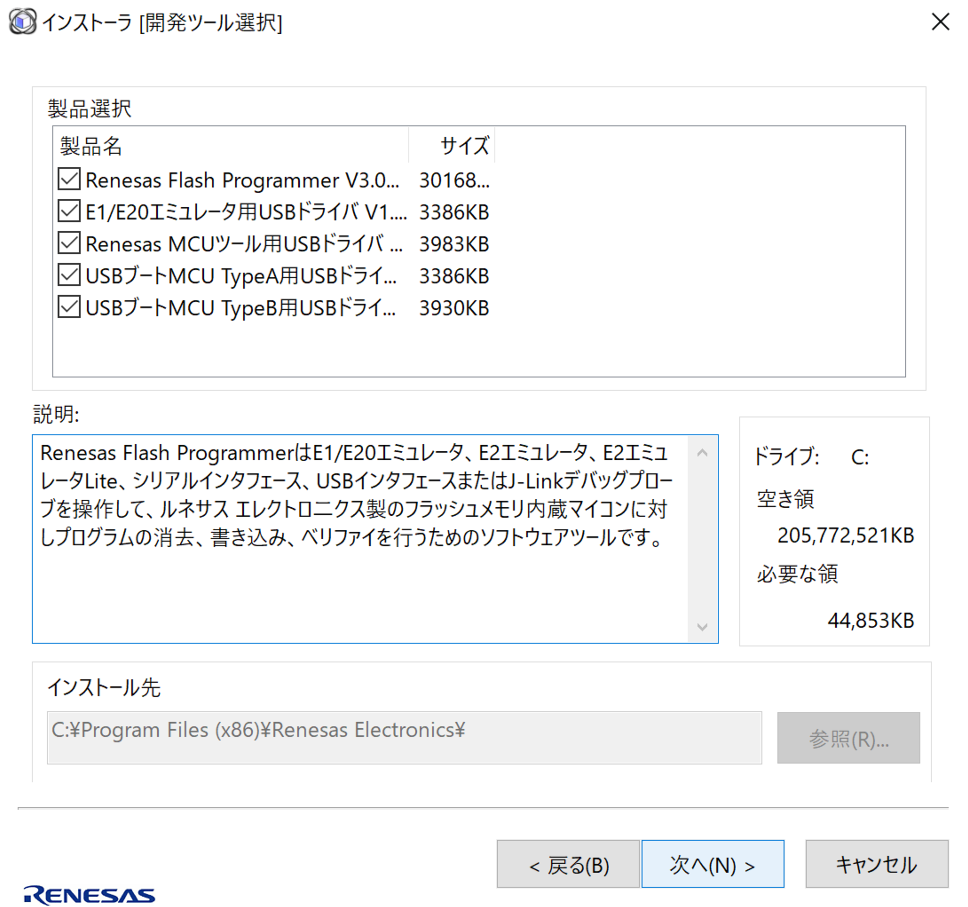
「次へ」ボタンを押下します。
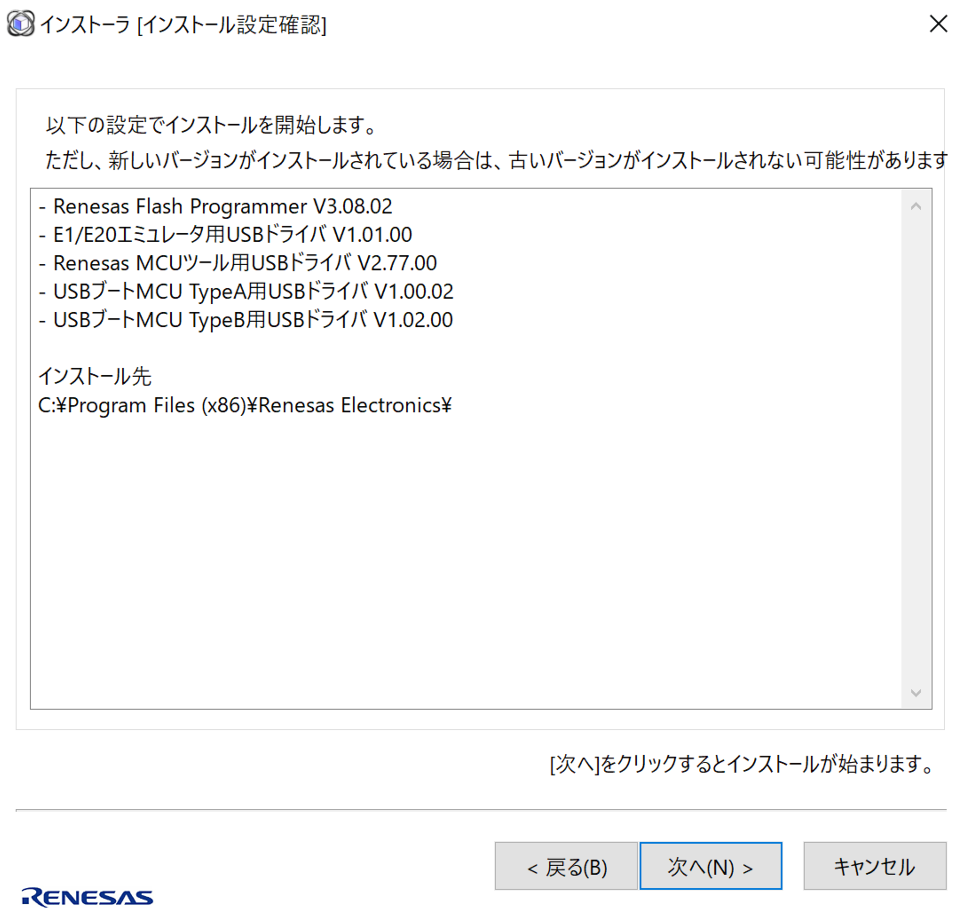
インストールが開始されます。
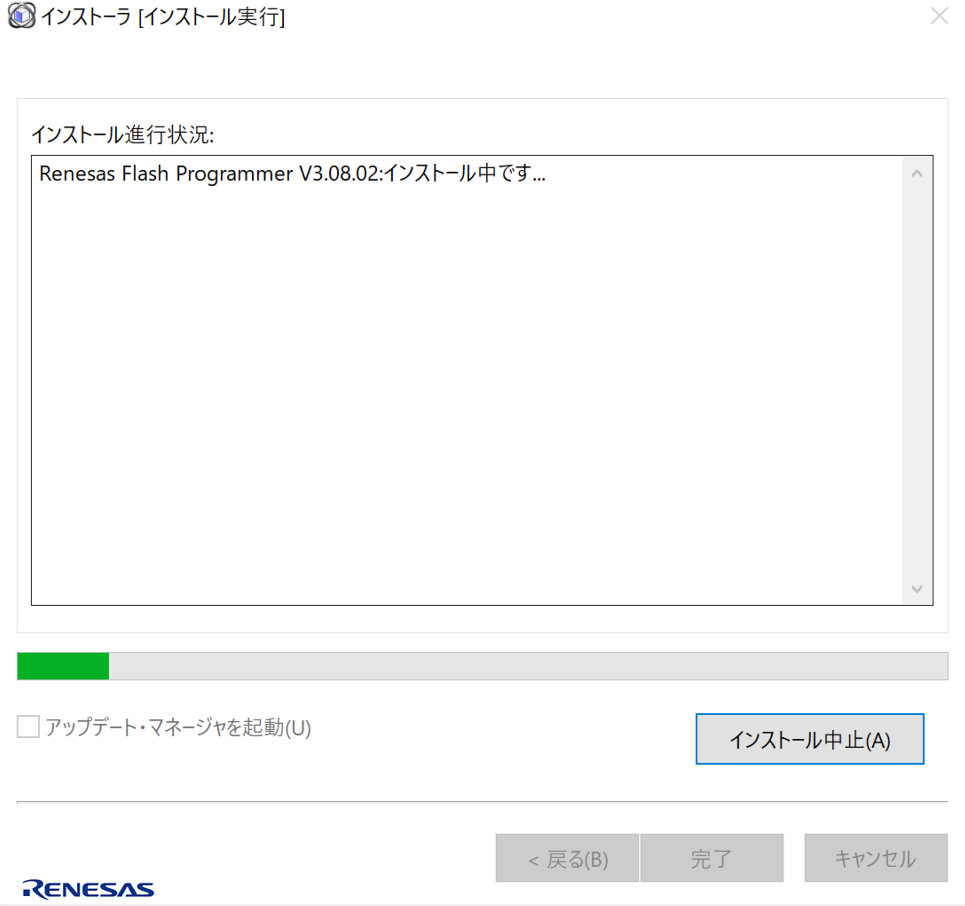
インストールが完了すると、下図のウィンドウに切り替わります。これでインストールは完了です。
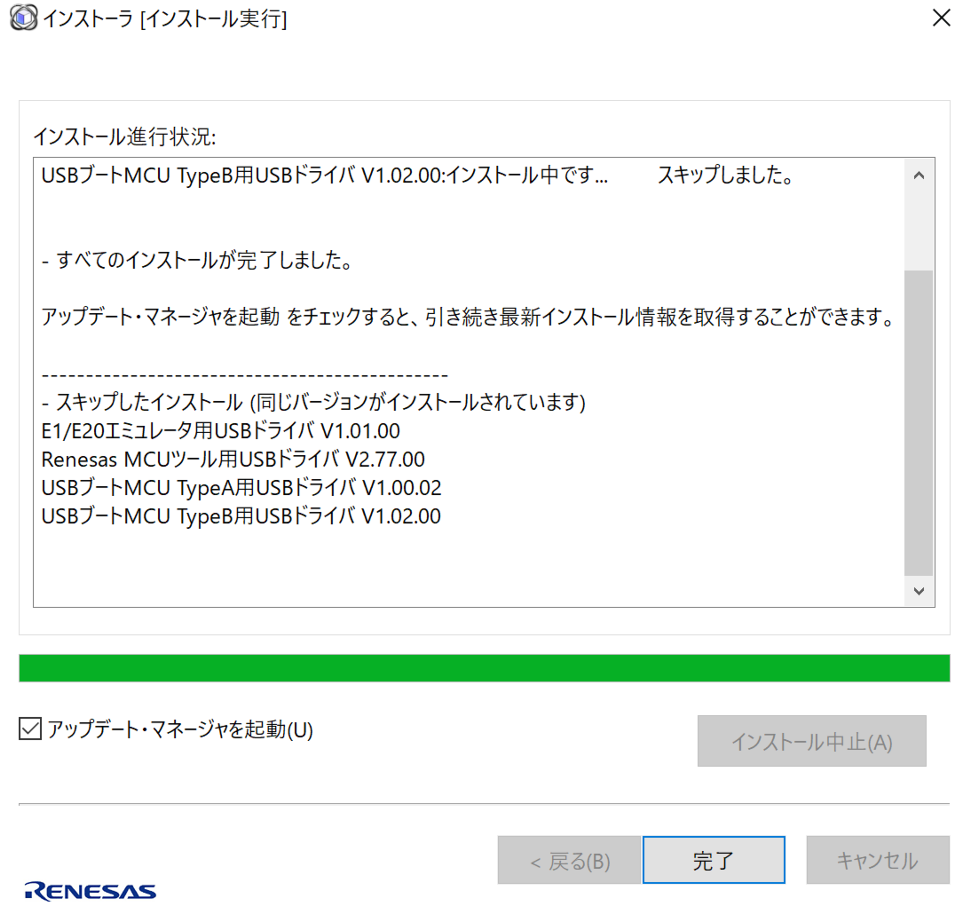
最後に
RL78のマイコンをこれから開発する方に必須となる開発環境の設定手順について、分かりやすく解説をしました。
次回からはプログラムの実装手順や簡単なサンプルプログラムを例にコンパイルやデバッグの方法について記載したいと思います。
以上、最後まで読んでいただきありがとうございました。

